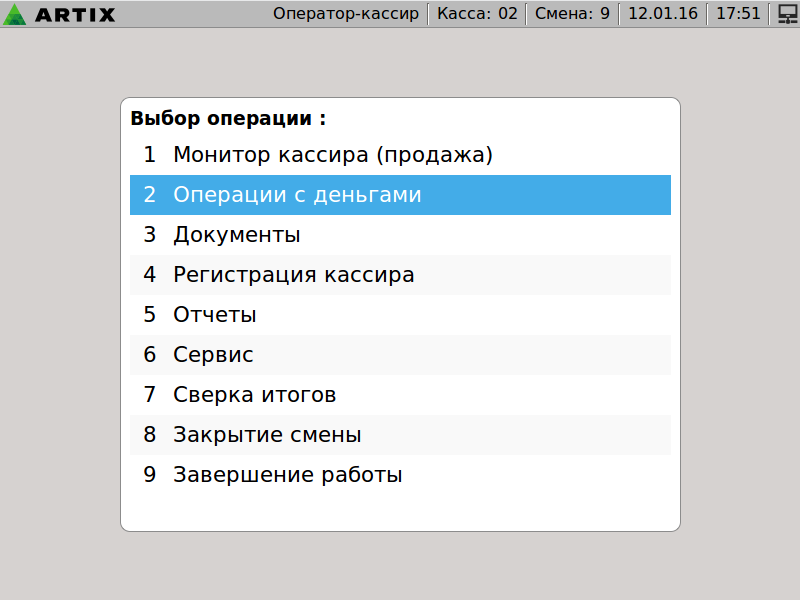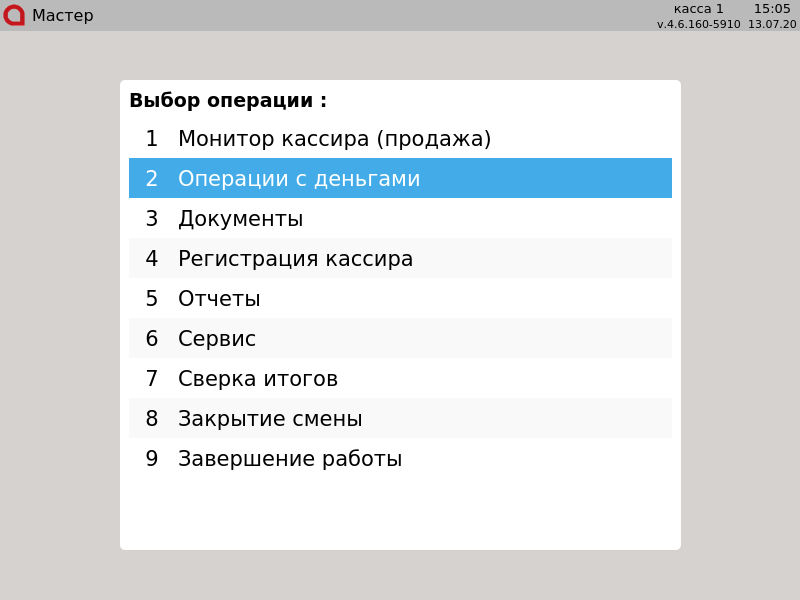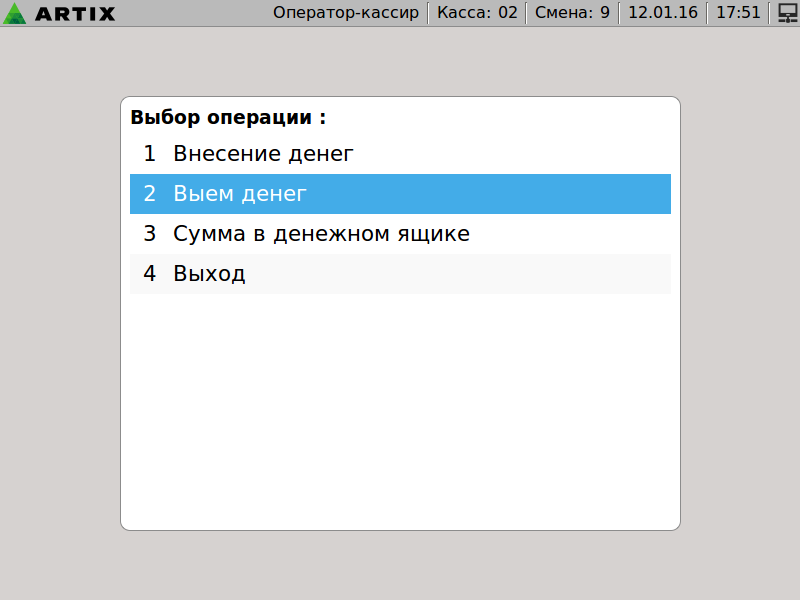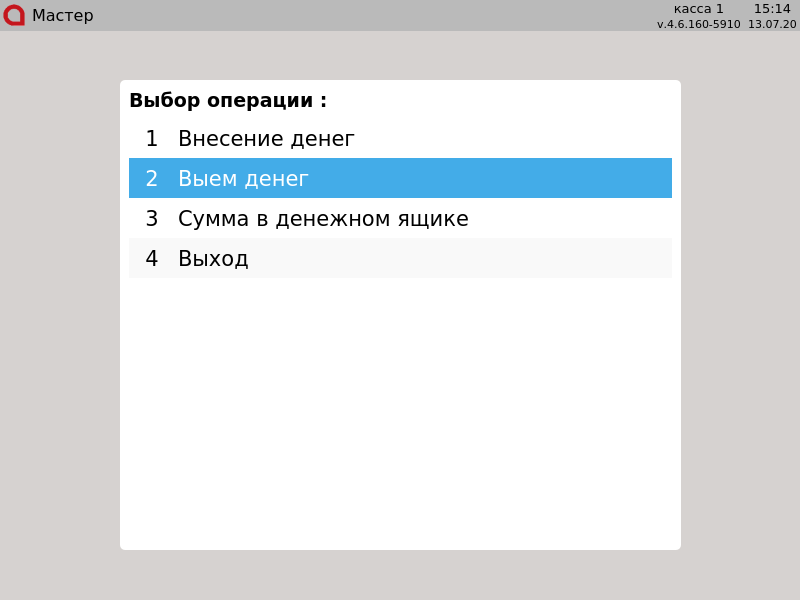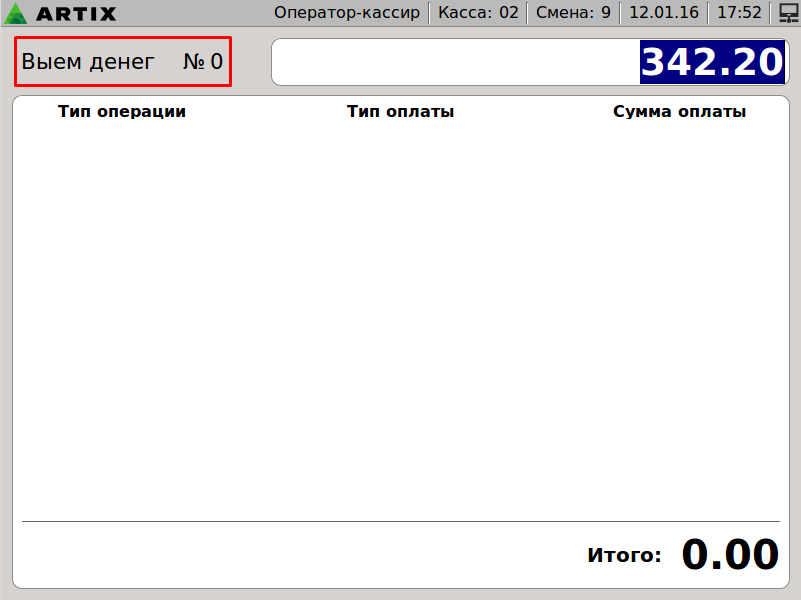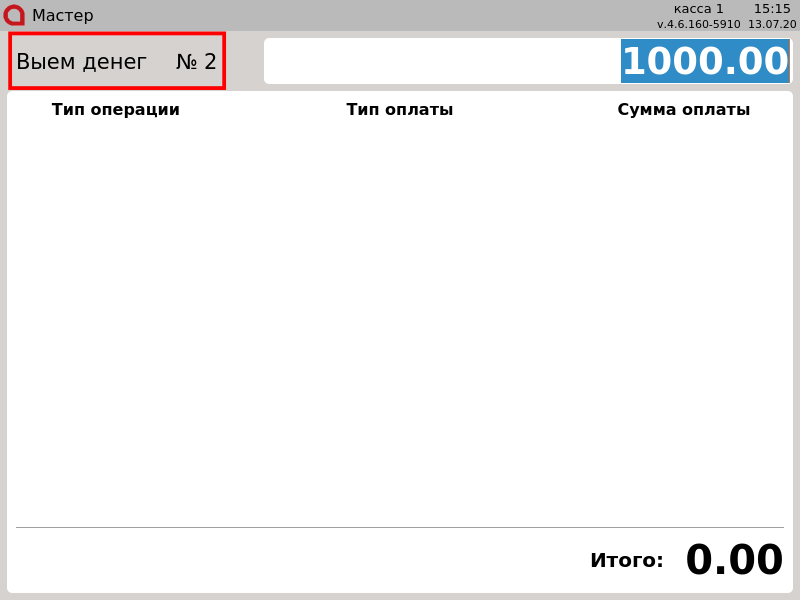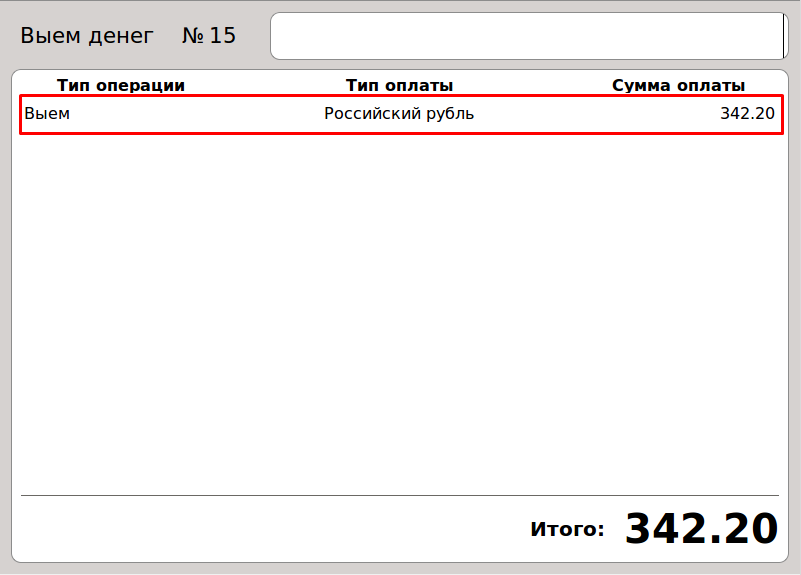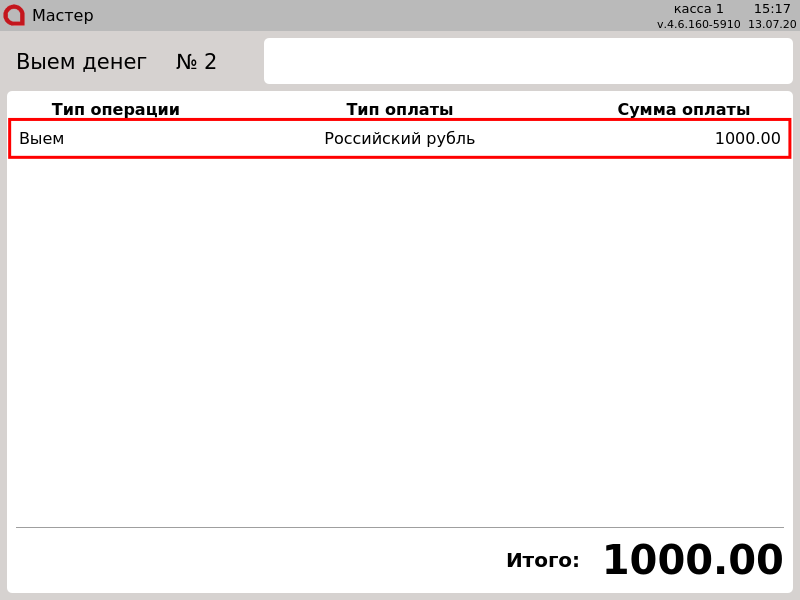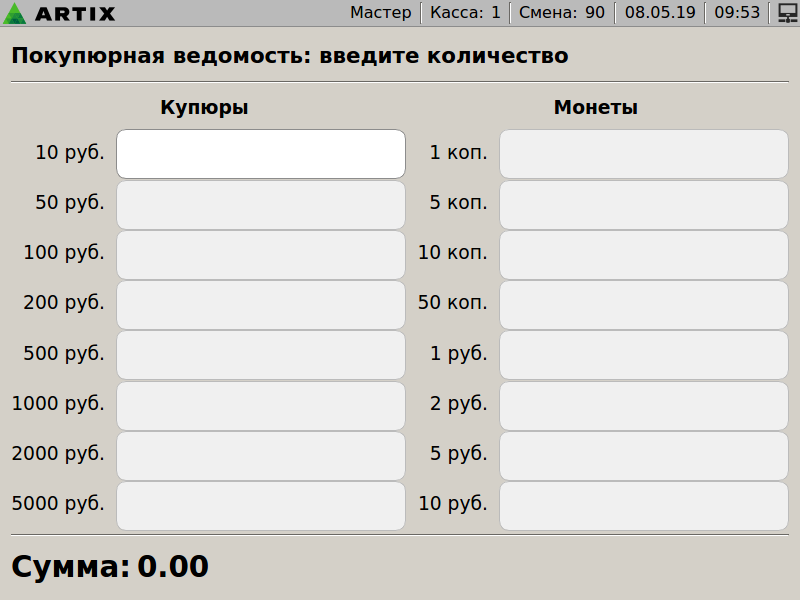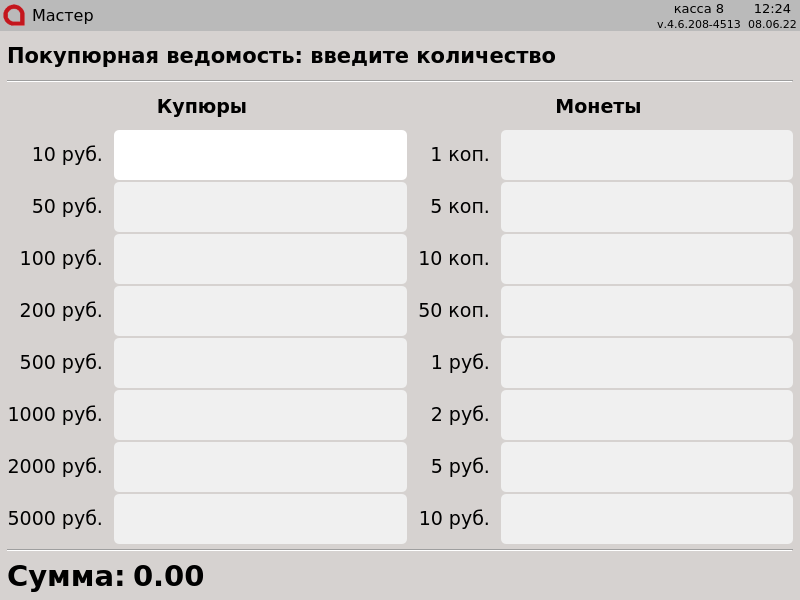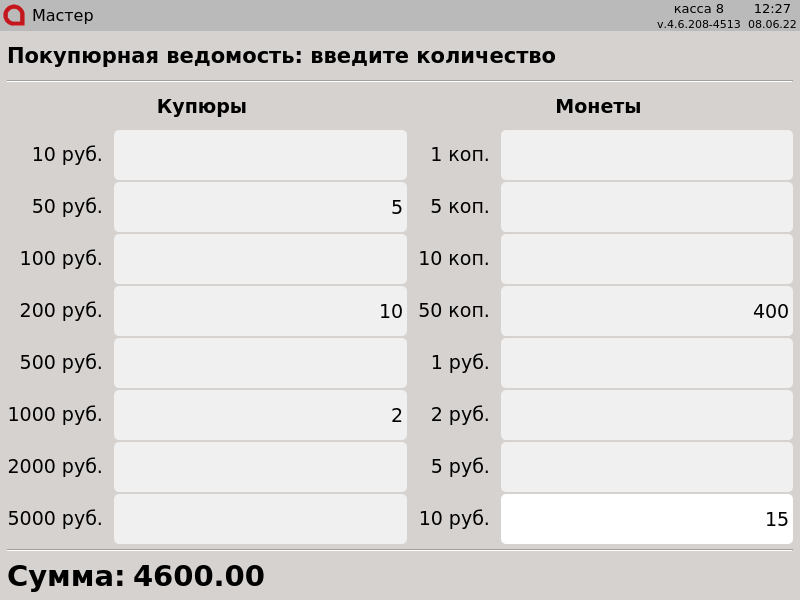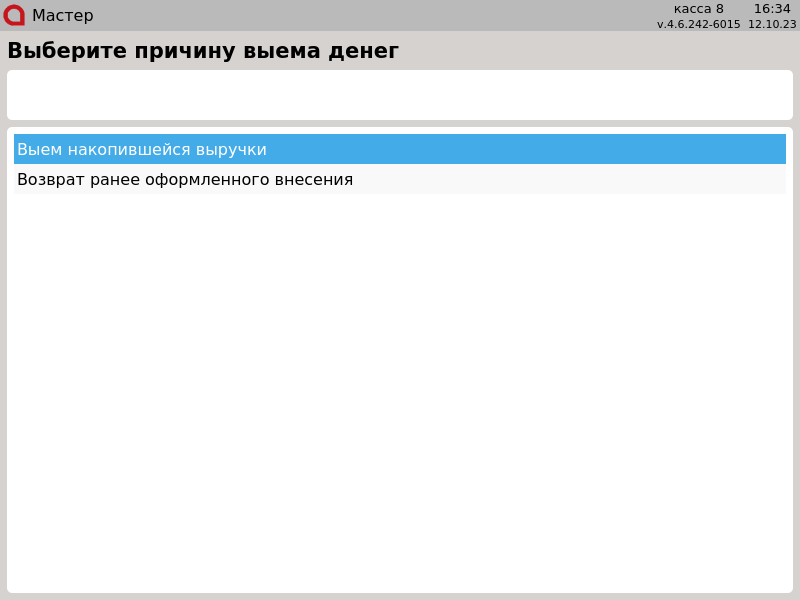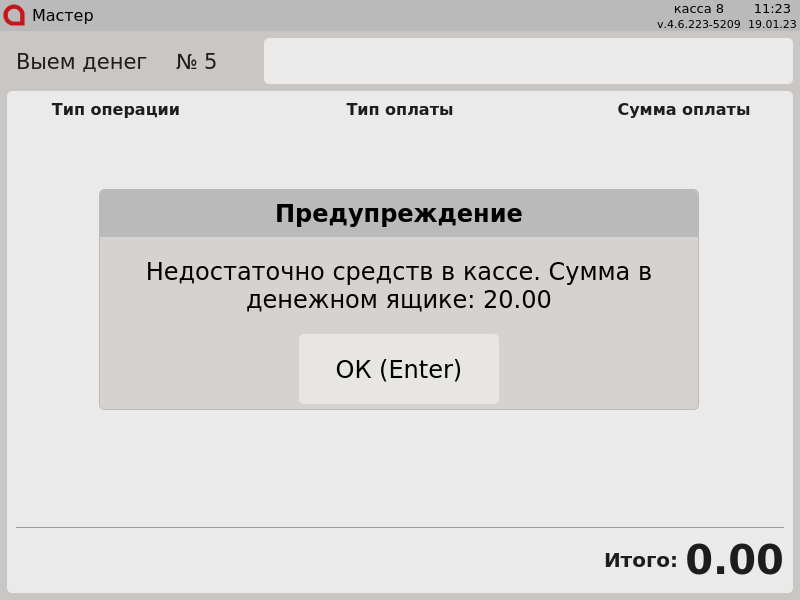...
- Выберите пункт главного меню "Операции с деньгами" и нажмите клавишу "Ввод".
- При переходе в пункт выборе пункта меню "Операции с деньгами" открывается окно с перечнем операций, которые можно выполнять с наличными.
- При выборе пункта меню "Выем денег" открывается окно, в котором выполняются все операции по формированию чека выема. В поле ввода отображается сумма наличных в денежном ящике, доступная для выема. Сумму выема можно изменить. В одном чеке выема может быть выполнено несколько операций по выему наличных.
- В поле ввода укажите сумму, которая будет изъята из кассы и нажмите "Ввод". Результат выема будет отображен в области итога.
- После выема денег нажмите клавишу "Итог". Операция выема будет завершена. Программа перейдет в пункт меню "Операции с деньгами". Проверить факт выема при необходимости можно, выполнив операцию "Сумма в денежном ящике".
...
| Info |
|---|
Настройками программы может быть предусмотрен выем наличных с заполнением и печатью покупюрной ведомости. |
При
переходе к пунктувыборе пункта меню "Выем денег" открывается денежный ящик, а на экран
кассиравыводится таблица с номиналами монет и купюр, которые принимаются в торговой сети:
Используя клавиши навигации (ВВЕРХ, ВНИЗ, ВПРАВО, ВЛЕВО) или клавишу "Ввод", укажите напротив необходимого номинала количество монет/купюр для выема. В процессе заполнения ведомости сумма выема подсчитывается автоматически
.:
-Info Если во время заполнения ведомости выйти в режим авторизации кассира – введенные данные сохранятся. При повторном входе в режим выема открывается денежный ящик, и пользователь может продолжить заполнение ведомости. Для закрытия документа выема необходимо нажать клавишу "Итог", после чего
будут напечатаны чекпроизойдет печать покупюрной ведомости и чека изъятия денежных средств
и покупюрная ведомость.
Info Настройками программы может быть предусмотрен запрет печати покупюрной ведомости после закрытия документа выема.
Причины выема
Кассовое ПО Artix позволяет заранее составлять список возможных причин выема и указывать одну из них в режиме выема наличных.
| Info |
|---|
| Возможность указывать причину выема не является базовой функцией программы и настраивается дополнительно. |
В пункте меню "Выем денег" при закрытии документа выема на экран выводится список причин выема:
Используя клавиши навигации (ВВЕРХ, ВНИЗ) выберите причину выема. Подтвердите выбор клавишей "Ввод".
Если по какой-либо причине будет выполнен возврат в режим формирования чека выема, то при повторном закрытии документа выема причину выема необходимо указать заново.
Если в кассе не заполнен список причин выема, то при закрытии документа выема список не будет отображен.
Возможные ошибки
Если сумма выема превышает сумму наличных в денежном ящике, то на экран будет выведено предупреждение и сумма в денежном ящике:
...
Чтобы закрыть предупреждение нажмите клавишу "Ввод". Убедитесь, что вы ввели верную сумму для выема. Повторите операцию
...
.